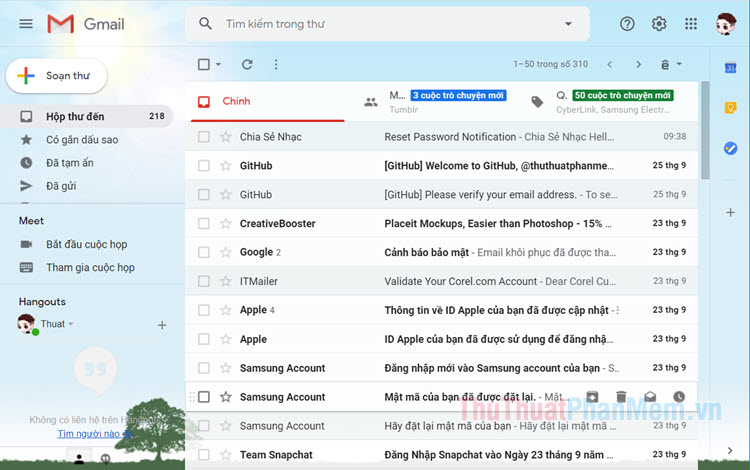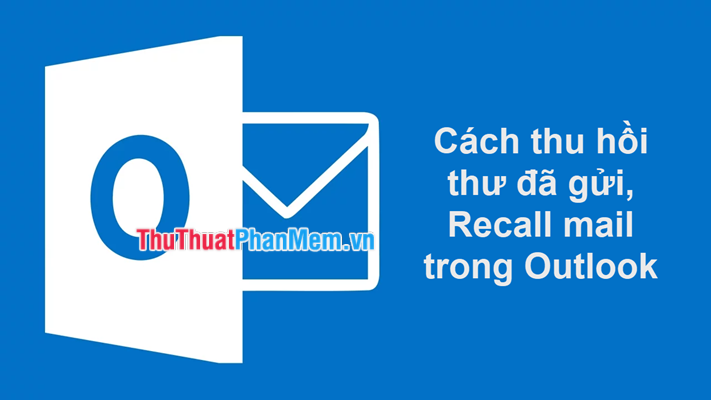Cách đổi giao diện Gmail, thay theme Gmail, tùy biến giao diện Gmail
Giao diện Gmail luôn có màu trắng để các nội dung bên trong được hiển thị rõ ràng và dễ dàng nhìn nhất. Tuy nhiên, nếu bạn là người thích tùy biến, cá nhân hóa sản phẩm thì sao? Đừng lo, Gmail có hỗ trợ các bạn đổi giao diện, theme tùy ý sao cho các bạn thích là được. Trong bài viết này, Thủ thuật phần mềm sẽ cùng các bạn đi tìm cách thay đổi giao diện cho Gmail.
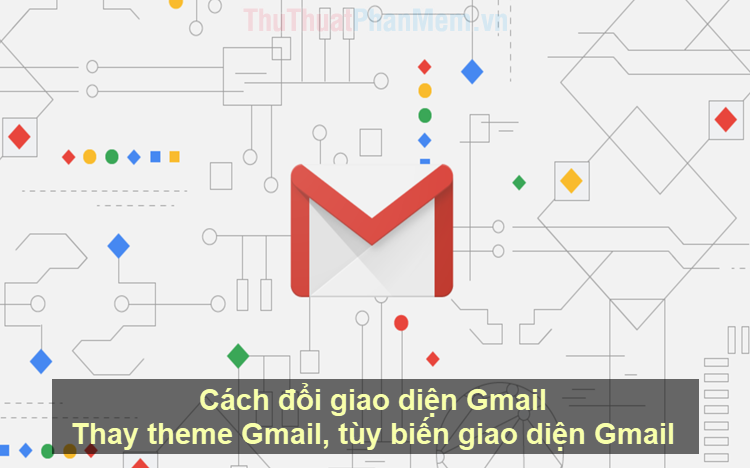
Bước 1: Các bạn tiến hành truy cập Gmail và đăng nhập.
Bước 2: Tiếp theo, các bạn chọn biểu tượng Settings và chọn Chủ đề (Theme) để thay đổi.
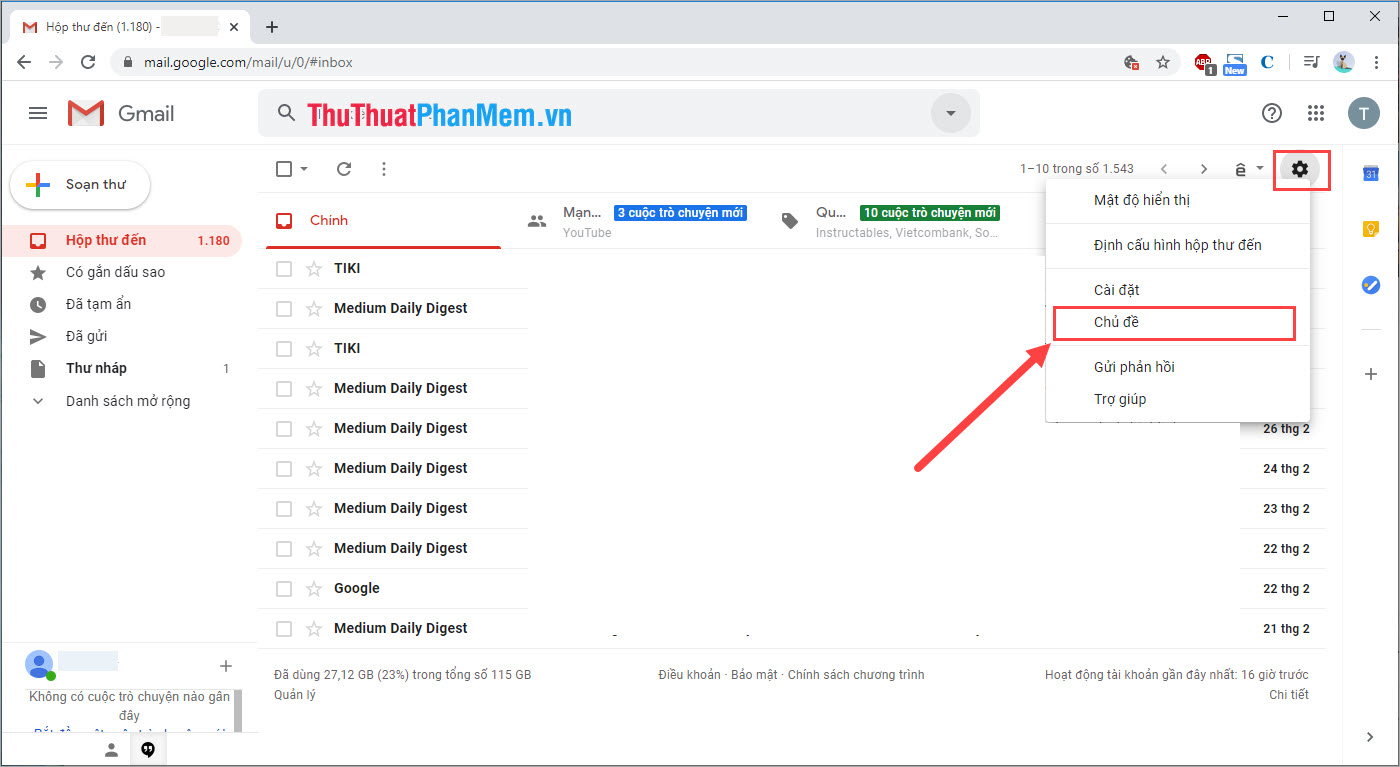
Bước 3: Trên Google Gmail có sẵn rất nhiều chủ đề cho chúng ta chọn, các bạn lựa chọn các chủ để để xem trước chúng trước khi cài đặt.
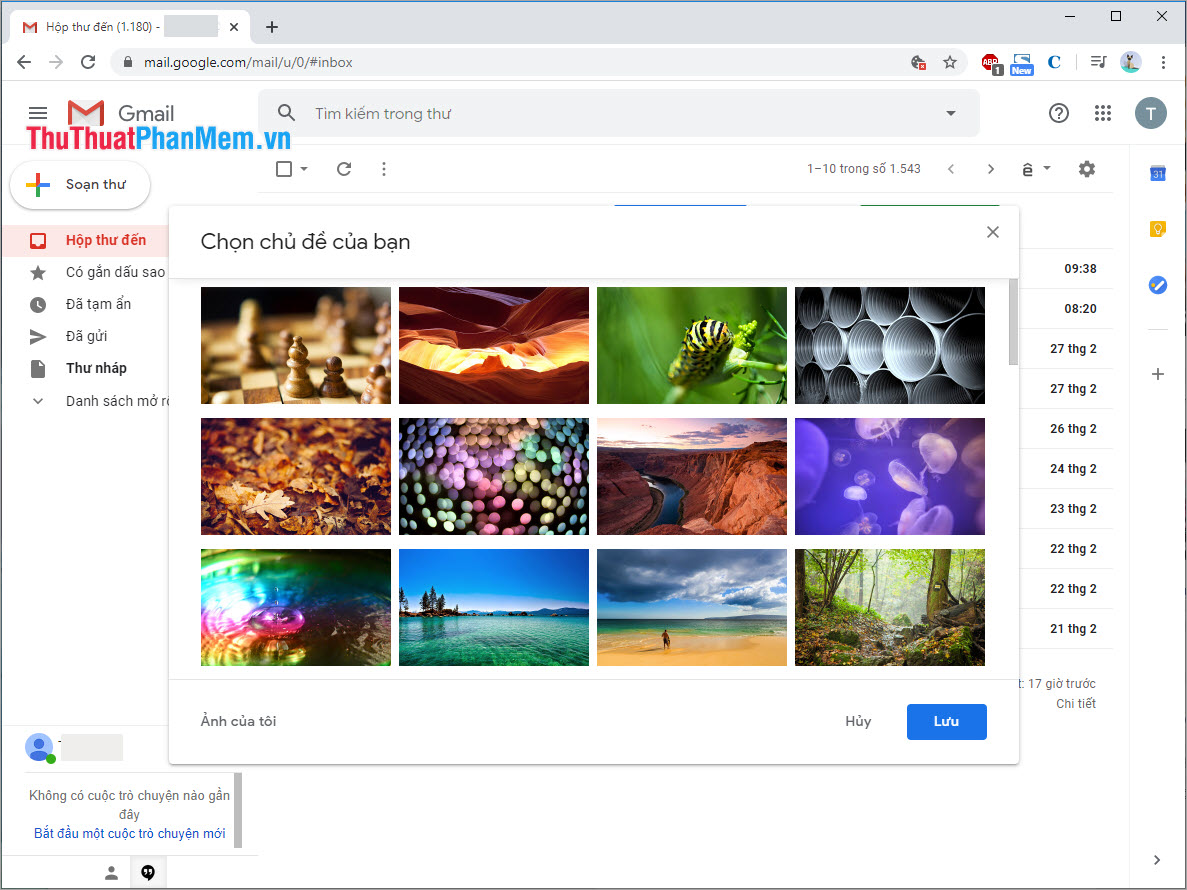
Bước 4: Nếu như các bạn không muốn sử dụng những chủ đề sẵn có trên Google Gmail thì các bạn có thể chọn Ảnh của tôi để xem thêm.
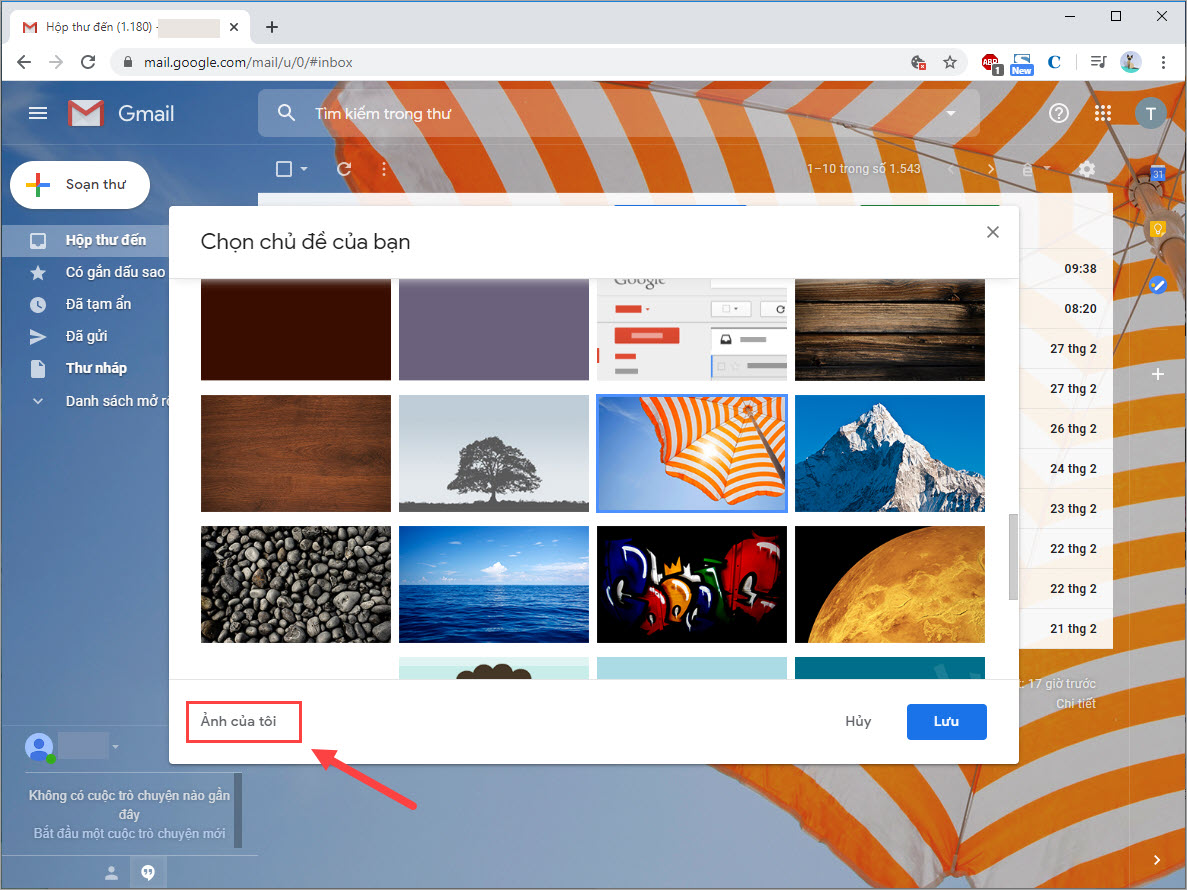
Bước 5: Tại phần Ảnh của tôi, các bạn có thể chọn Nổi bật để xem những hình ảnh người ta hay dùng làm chủ đề trên Gmail.
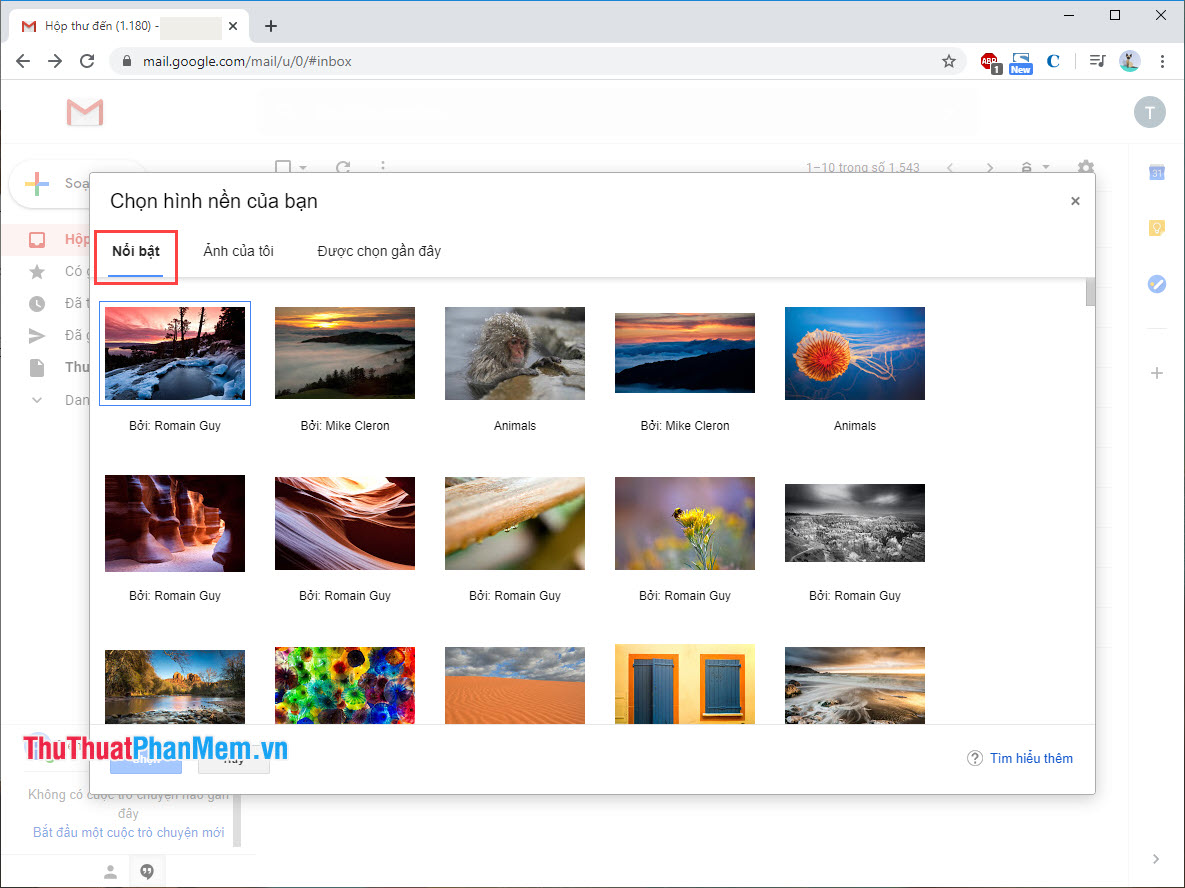
Bước 6: Tại phần Ảnh của tôi thì các bạn có thể chọn ảnh của mình. Tuy nhiên, các bạn không thể chọn trực tiếp chúng trên máy tính mà phải chọn thông qua Google Drive. Các bạn tiến hành tải ảnh muốn làm chủ đề lên Google Drive và chọn chúng.
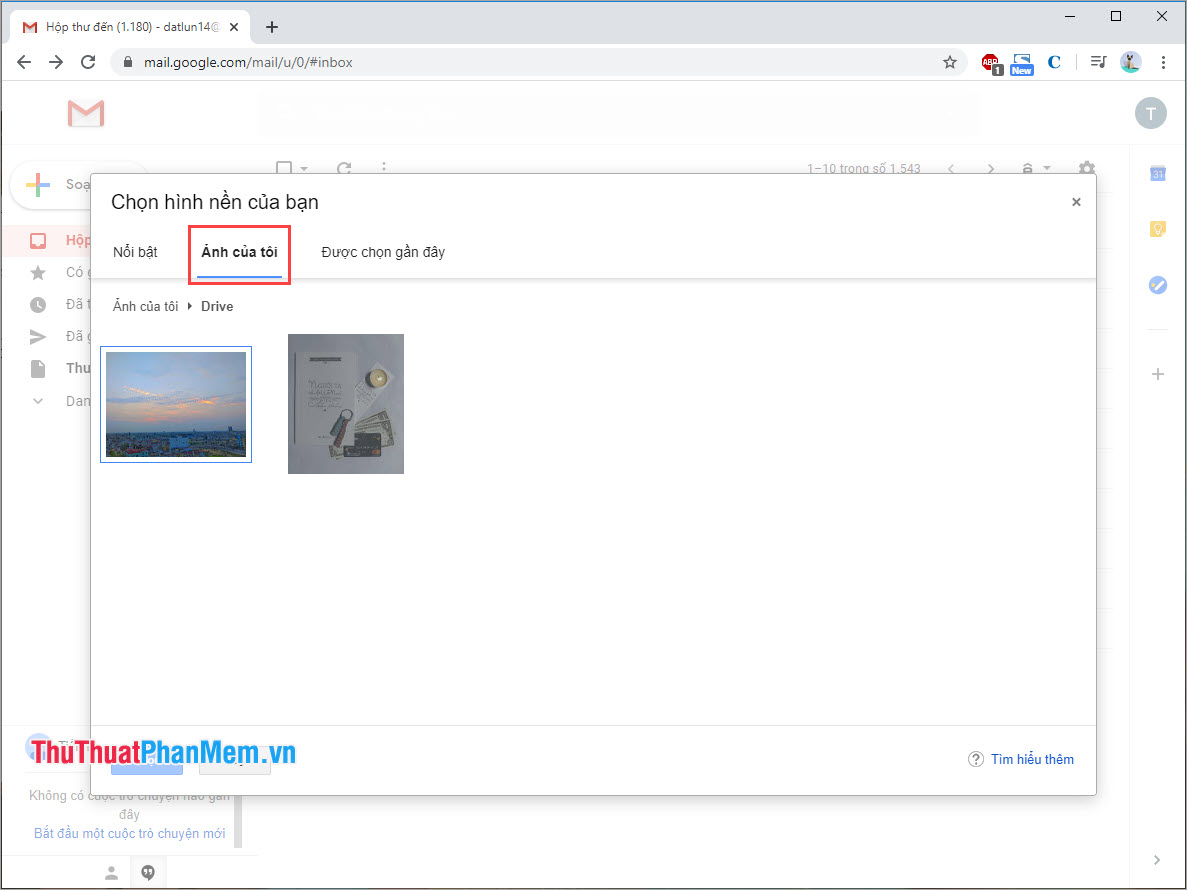
Bước 7: Sau khi chọn chủ đề, Theme xong, các bạn nhấn Lưu để lưu lại.
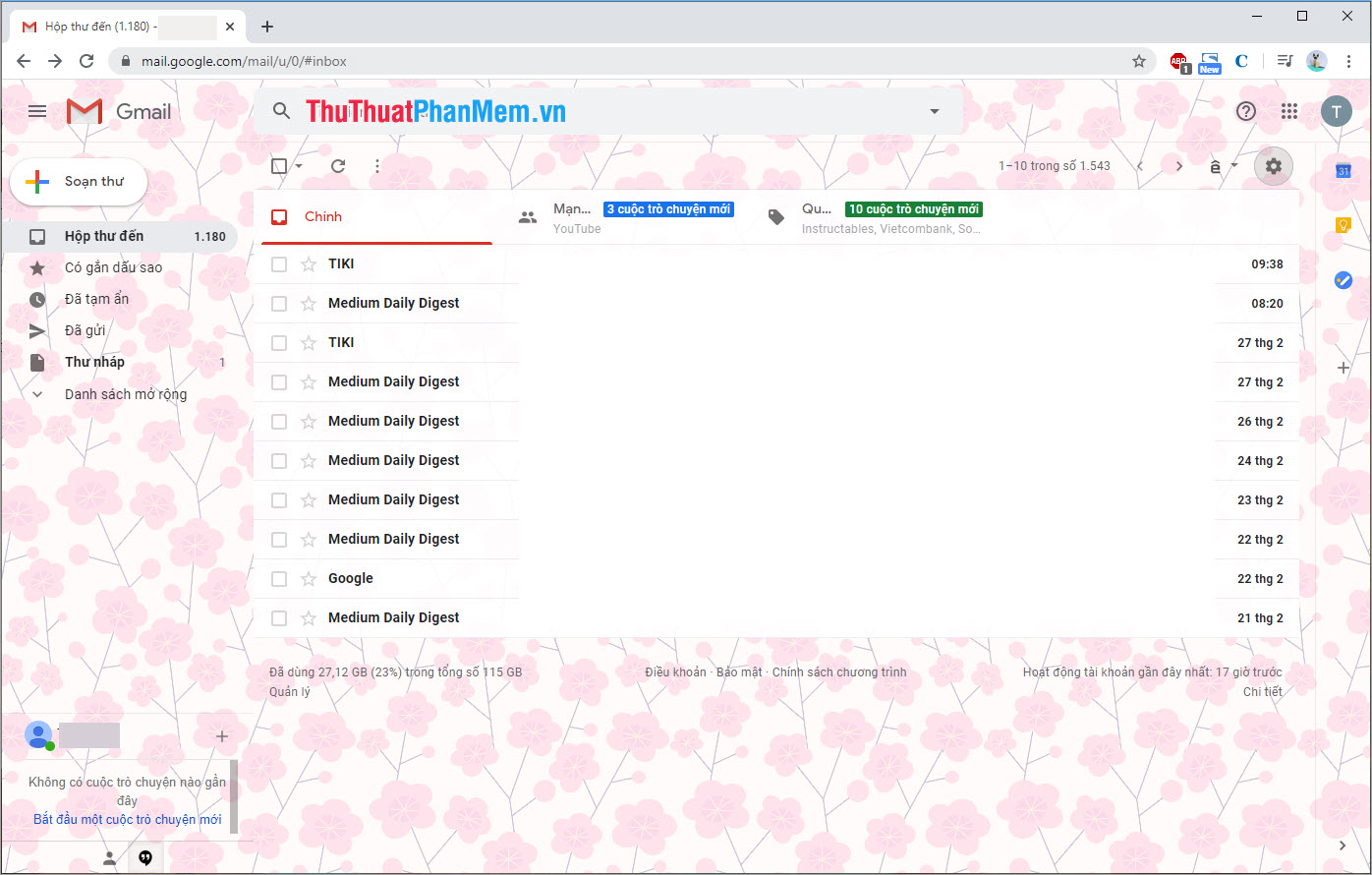
Trong bài viết này, Thủ thuật phần mềm đã hướng dẫn các bạn cách thay đổi chủ đề trên Gmail nhanh và đẹp nhất. Chúc các bạn thành công!